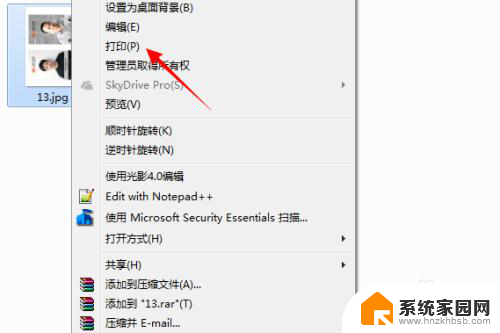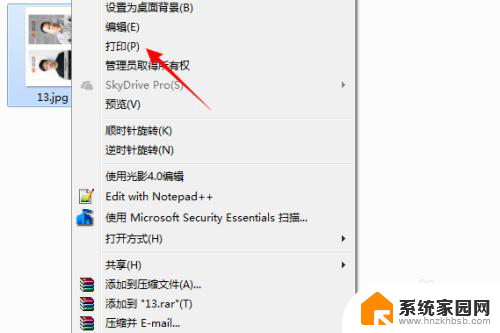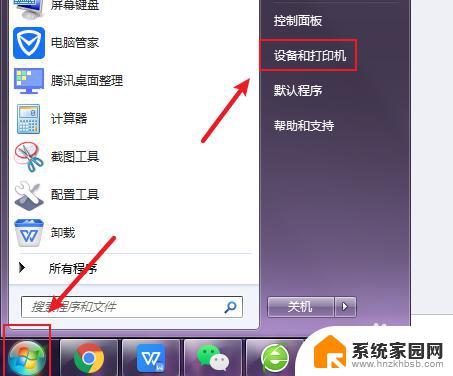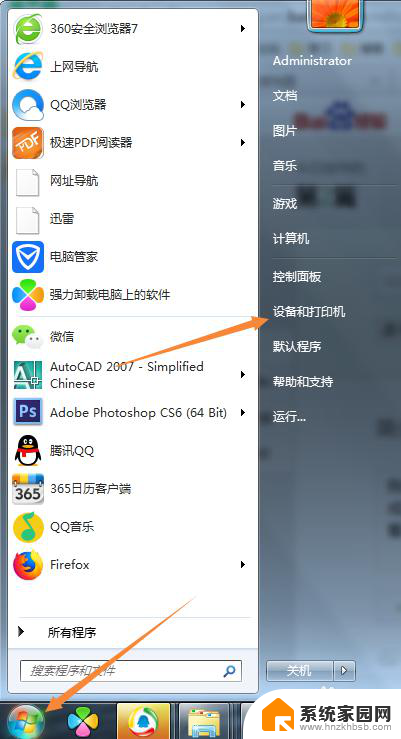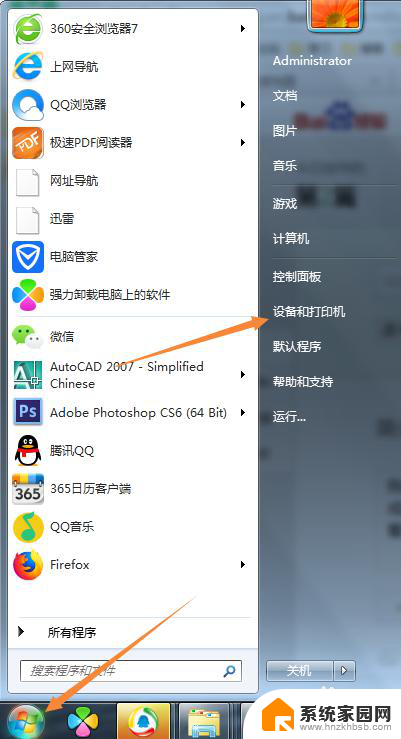打印机黑白和彩色怎么设置 打印机如何设置黑白和彩色打印
更新时间:2023-12-25 18:09:06作者:yang
在如今数字化时代,打印机成为了我们生活中不可或缺的工具之一,对于许多人来说,打印机的设置可能是一项棘手的任务。特别是对于那些不熟悉打印机操作的人来说,设置打印机的黑白和彩色打印模式可能会让他们感到困惑。该如何正确地设置打印机的黑白和彩色打印呢?本文将为您详细介绍打印机黑白和彩色设置的方法,帮助您轻松应对打印任务。无论是在办公室还是在家庭使用中,学会正确设置打印机的黑白和彩色打印模式将会为您带来更高效和便捷的打印体验。
操作方法:
1.在电脑中,点击菜单按钮。
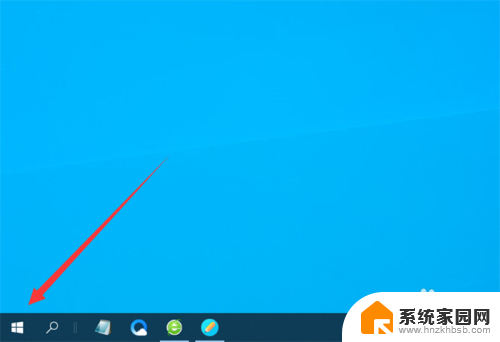
2.然后点击设置选项。
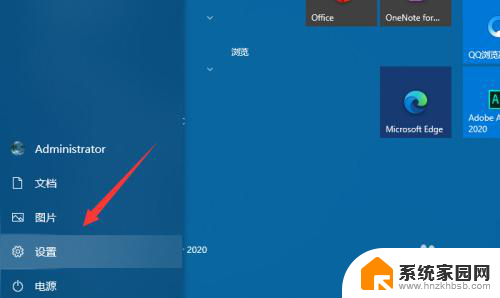
3.然后点击设备进入。
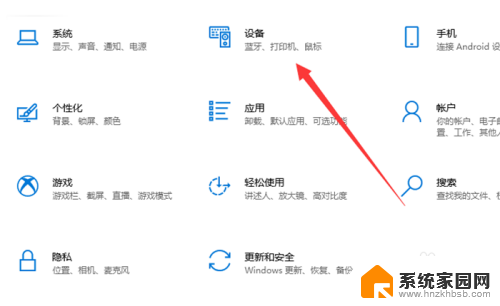
4.然后点击打印机和扫描仪选项。
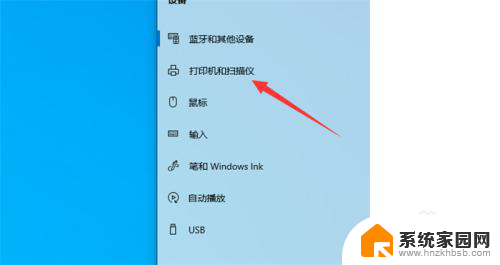
5.然后点击管理按钮。
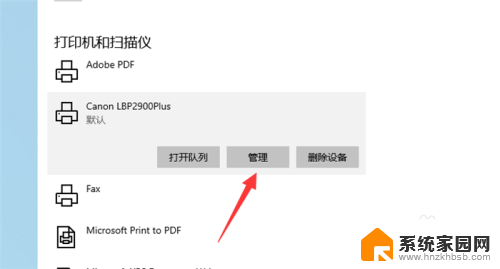
6.然后点击打印机属性选项。
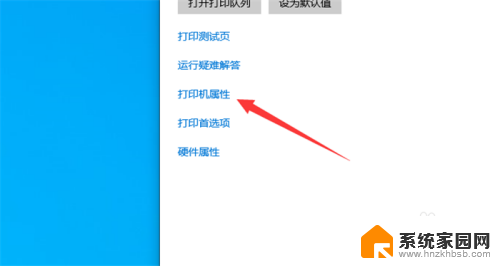
7.最后勾选彩色或者灰度模式,就可以设置黑白和彩色打印成功。
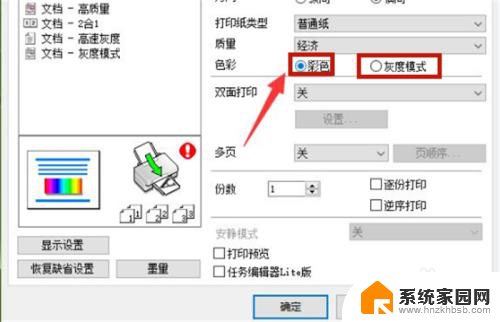
以上就是打印机黑白和彩色设置的全部内容,如果遇到这种情况,你可以根据小编的操作进行解决,非常简单快速,一步到位。